vivo手机屏幕怎么设置
vo手机屏幕的设置方法丰富多样,以下是详细介绍:
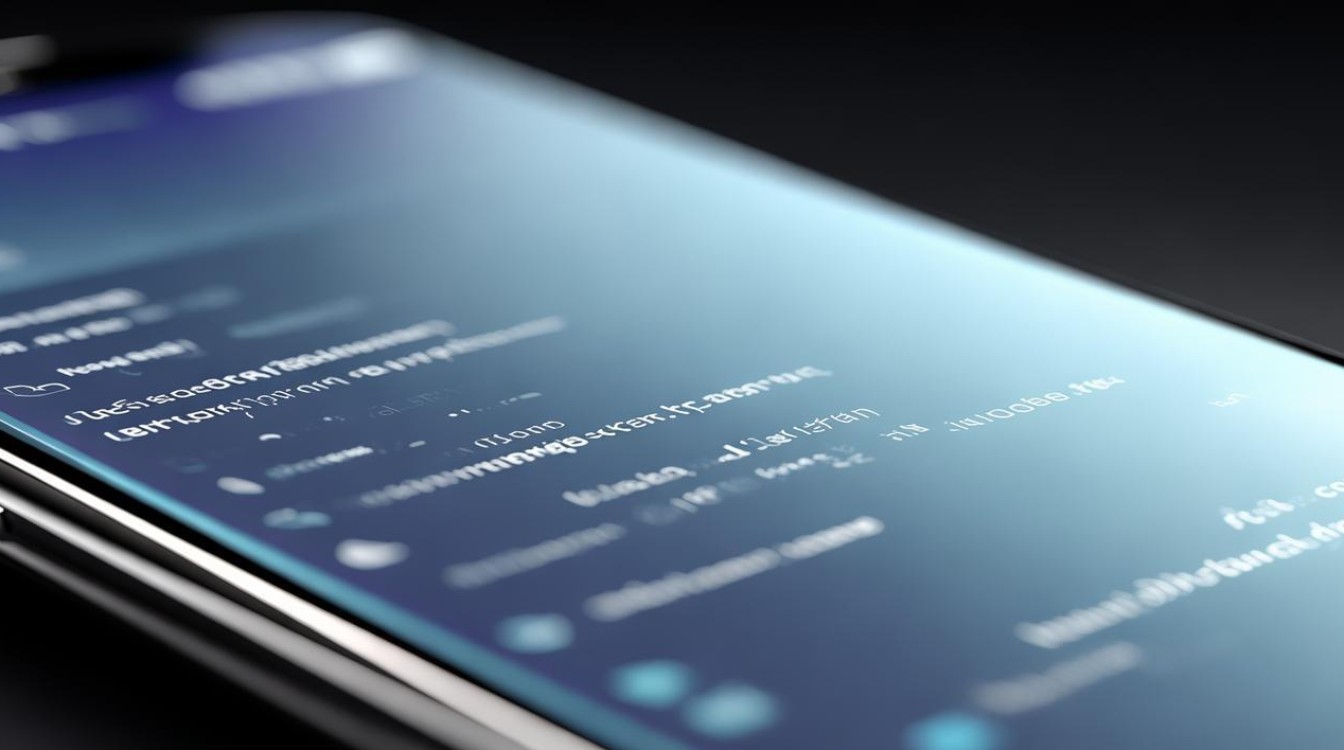
亮度调节
| 调节方式 | 具体操作 |
|---|---|
| 手动调节 | 在屏幕顶部下滑或底部上滑调出控制中心,滑动亮度条即可调节屏幕亮度。 |
| 自动调节 | 进入“设置”应用,选择“显示与亮度”,开启“自动调节屏幕亮度”功能,手机会根据环境光自动调整屏幕亮度。 |
壁纸设置
- 使用自带壁纸:打开“设置”应用,点击“壁纸”选项,在本地壁纸中选择喜欢的系统自带壁纸,可选择静态壁纸或动态壁纸,然后根据提示完成设置,如选择应用到锁屏、桌面或同时应用等。
- 从相册中选择:在“壁纸”设置界面,点击“从相册中选择”,进入相册后挑选自己喜欢的照片作为壁纸,同样可进行应用范围的选择和设置。
- 行为壁纸:在部分vivo机型的“壁纸”设置中,有“行为壁纸”选项,点击进入后可选择不同的行为壁纸样式,如根据步数变化产生效果的壁纸等,还可根据个人喜好对壁纸的样式、颜色等进行调整。
屏幕超时设置
- 进入“设置”应用,找到“屏幕超时”或“休眠”选项。
- 选择一个适合您的时间间隔即可,例如可以选择15秒、30秒、1分钟、2分钟、5分钟、10分钟等不同的时间,当手机在设定的时间内无任何操作时,屏幕将自动关闭以节省电量。
字体大小和样式设置
- 打开“设置”应用,选择“显示与亮度”。
- 找到“字体大小”和“字体样式”选项,点击进入后可根据个人阅读习惯和喜好,选择合适的字体大小和样式,如加粗、倾斜等,使屏幕上的文字显示更符合自己的需求。
屏幕分辨率设置(部分机型支持)
- 打开“设置”应用程序,在设置列表中找到“显示与亮度”选项并点击进入。
- 在“显示与亮度”菜单中,查找“屏幕分辨率”选项并点击它。
- 在弹出的屏幕分辨率选项中,选择适合您需求的分辨率,较高的分辨率可以提供更清晰细腻的图像显示,但可能会消耗更多的电量;较低的分辨率则相对更省电,但画面细节可能会有所损失。
- 选择好分辨率后,手机可能会提示您重新启动设备以使设置生效,按照提示进行操作即可。
屏幕刷新率设置(部分机型支持)
- 打开手机“设置”,点击“显示与亮度”。
- 点击“屏幕刷新率”选项。
- 可以勾选固定的屏幕刷新率,也可以开启“智能切换”,系统会根据不同的使用场景自动调整屏幕刷新率,以达到更好的显示效果和节能目的。
色彩与色温调节
- 打开“设置”应用,找到“显示与亮度”选项并点击进入。
- 在该页面中,找到“屏幕校准”选项并点击。
- 通过滑动颜色样本和滑块,调整屏幕的颜色效果和色温,从而降低饱和度或改变色彩风格,以满足个人的视觉偏好。
- 调整完毕后,点击页面上方的“完成”或“确定”按钮,以保存设置。
桌面布局与图标设置
- 桌面布局:长按主屏幕上的空白处,进入桌面编辑模式,可添加小文件夹、更换壁纸、添加小挂件等,点击“变形器”可更改桌面风格,如简约、标准等,不同风格下桌面图标的显示效果会有所不同。
- 图标大小与排版:在桌面设置中,可选择“图标大小与排版”,根据个人喜好调整图标的大小和排列方式,使桌面更加整洁美观或个性化。
- 应用图标整理:长按应用图标后,可将其拖动到其他位置进行排序,或拖动到另一个应用图标上创建文件夹,方便对应用进行分类管理。
熄屏显示设置
- 进入“设置”应用,点击“锁屏、桌面与壁纸”选项。
- 找到“熄屏显示”或“熄屏时钟”等相关选项,在其下可设置熄屏显示的模式,如显示时间、日期、通知等信息的样式和内容,部分机型还可设置熄屏显示的时长等。
悬浮球设置
- 打开“设置”应用,点击“快捷与辅助”选项。
- 找到“悬浮球”选项并开启,开启后可在屏幕上看到悬浮球,点击悬浮球可展开更多操作,如返回、主页、多任务、查看后台运行程序、打开相机、打开手电筒等功能,还可以在设置中自定义悬浮球的功能和样式。
总的来看,通过以上详细的设置步骤,你可以轻松地对vivo手机的屏幕进行个性化设置,让手机更加符合你的使用习惯和审美需求。
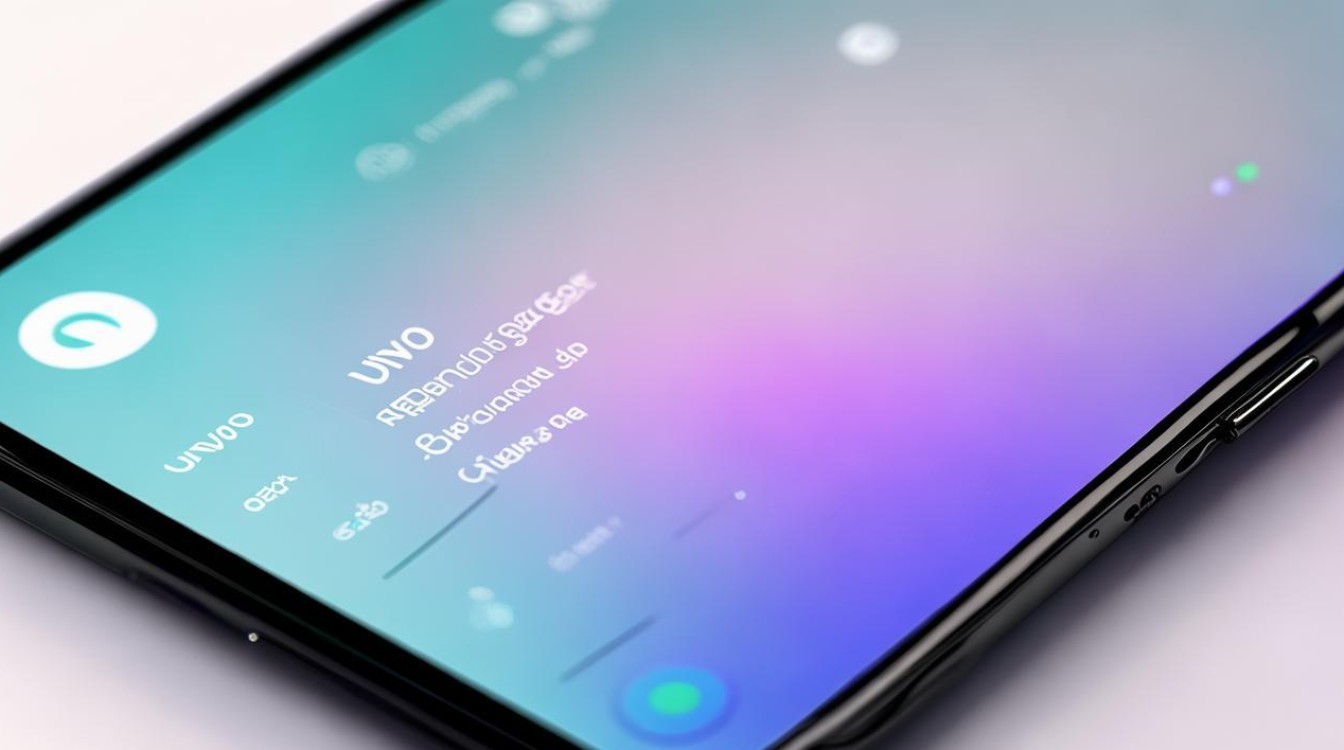
版权声明:本文由环云手机汇 - 聚焦全球新机与行业动态!发布,如需转载请注明出处。












 冀ICP备2021017634号-5
冀ICP备2021017634号-5
 冀公网安备13062802000102号
冀公网安备13062802000102号